Πολλοί άνθρωποι αγοράζουν iPhone, επειδή η Apple εισάγει πολλές λειτουργίες στην έξυπνη συσκευή για να προστατεύσει το απόρρητό σας. Μερικές φορές, μπορεί να διαπιστώσετε ότι το iPhone σας δεν βρίσκεται στην τσέπη σας. Οι πιθανότητες είναι ότι μπορεί να έχετε ξεχάσει να το πάρετε ή να το έχετε αφήσει στο σπίτι του φίλου σας ή στο κατάστημα.
Εάν δεν είστε σίγουροι για το πού θα μπορούσε να βρίσκεται το iPhone σας, η παρακολούθηση της τοποθεσίας μπορεί να σας βοηθήσει να το βρείτε γρήγορα.
Σε αυτό το σεμινάριο, θα σας δείξουμε τους ευκολότερους τρόπους κομμάτι "βρες το iPhone μου" σε υπολογιστή, Mac, άλλη συσκευή iOS ή Apple Watch.
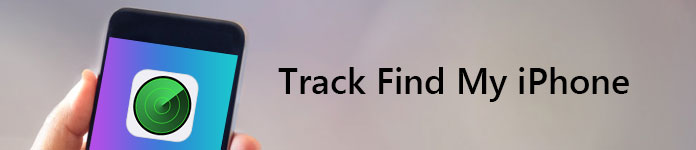
Παρακολούθηση Εύρεση iPhone μου
Το iCloud Find My iPhone το χαρακτηριστικό είναι αρκετά ισχυρό. Μόλις το ρυθμίσετε στο iPhone σας, μπορείτε να βρείτε το iPhone σας από υπολογιστή ανά πάσα στιγμή. Λάβετε υπόψη ότι με αυτόν τον τρόπο απαιτείται να ενεργοποιήσετε την επιλογή Εύρεση του iPhone μου και το iPhone σας είναι συνδεδεμένο.
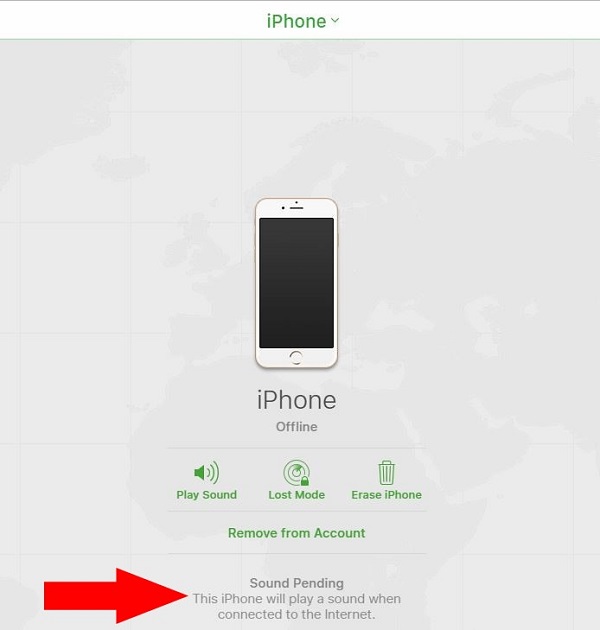
Βήμα 1 Εκτελέστε το πρόγραμμα περιήγησης ιστού, εισαγάγετε το icloud.com στη γραμμή διευθύνσεων και πατήστε το πλήκτρο Enter για να ανοίξετε τη σελίδα σύνδεσης.
Βήμα 2 Συνδεθείτε στο Apple ID και τον κωδικό πρόσβασής σας που σχετίζονται με το χαμένο iPhone σας για πρόσβαση στην αρχική σελίδα του iCloud.
Βήμα 3 Κάντε κλικ στην επιλογή Εύρεση του iPhone μου για να ανοίξετε την επόμενη σελίδα και, στη συνέχεια, αναπτύξτε την αναπτυσσόμενη λίστα στο επάνω μέρος του παραθύρου. Θα εμφανιστούν όλες οι συσκευές iOS που σχετίζονται με τον λογαριασμό. Επιλέξτε το όνομα του iPhone σας και συνδεθείτε ξανά τον κωδικό πρόσβασής σας.
Βήμα 4 Στη συνέχεια, το iPhone σας θα εμφανίζεται ως μια πράσινη κουκκίδα στον χάρτη. Πατήστε την πράσινη κουκκίδα και, στη συνέχεια, θα εμφανιστεί ένας διάλογος με τρεις επιλογές, Play Sound, Λειτουργία απώλειαςκαι Διαγραφή iPhone.
Βήμα 5 Εάν το iPhone σας είναι συνδεδεμένο, επιλέξτε Αναπαραγωγή ήχου για να εντοπίσετε τη συσκευή σας. Η λειτουργία χαμένων σάς επιτρέπει να στέλνετε ένα μήνυμα σε άτομο που βρίσκει το iPhone σας και ελπίζουμε να επιστρέψει η συσκευή σας.
Σημείωση: Για να βρείτε το iPhone σας εκτός σύνδεσης, πρέπει να ενεργοποιήσετε το Find My iPhone και το Send Last Location στη συσκευή σας.
Μερικές φορές, οι χρήστες δεν ενεργοποίησαν το Find My iPhone. Αυτό σημαίνει ότι δεν μπορείτε να βρείτε τη συσκευή σας σε Mac;
Η απάντηση εξαρτάται από τις συνθήκες σας.
Στην πραγματικότητα, η Google έχει προσθέσει την ενότητα Εύρεση του τηλεφώνου σας στην υπηρεσία Ο λογαριασμός μου. Εάν έχετε ρυθμίσει τον λογαριασμό σας Google στο iPhone σας, αυτός ο τρόπος μπορεί να σας βοηθήσει να παρακολουθείτε την τοποθεσία του iPhone στον υπολογιστή Mac απλά.
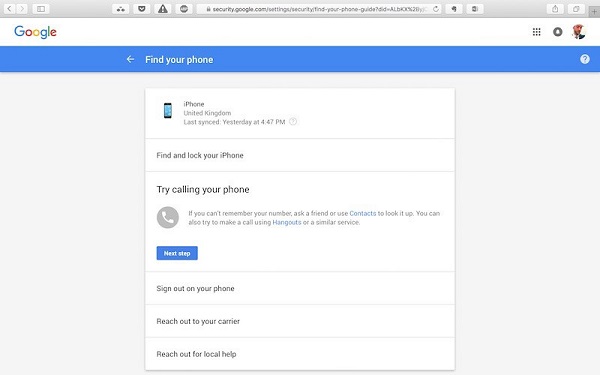
Βήμα 1 Επισκεφτείτε τη σελίδα Ο λογαριασμός μου της Google (https://myaccount.google.com/) στο πρόγραμμα περιήγησής σας και συνδεθείτε στον λογαριασμό Google που έχετε ρυθμίσει στο iPhone σας.
Βήμα 2 Επιλέξτε "Εκτύπωση επιλεγμένων I
Βήμα 3 Μεταβείτε στην ενότητα Εύρεση του τηλεφώνου σας και θα δείτε το όνομα του iPhone σας. Πατήστε το όνομα για να λάβετε τις διάφορες προτάσεις, Εύρεση και κλείδωμα του iPhone σας, Δοκιμάστε να καλέσετε το τηλέφωνό σας και άλλα.
Βήμα 4 Αρχικά, προσπαθήστε να καλέσετε το iPhone σας και μπορείτε να το βρείτε γρήγορα εάν η συσκευή βρίσκεται κοντά. Η επιλογή Εύρεση και κλείδωμα του iPhone σας θα σας οδηγήσει στο iCloud.com.
Η λειτουργία Κοινή χρήση οικογένειας στο iPhone επιτρέπει στα μέλη της οικογένειάς σας να βρουν πού βρίσκεται το iPhone σας. Επιπλέον, η Apple ξεκίνησε επίσης μια υπηρεσία, που ονομάζεται Find My Friends, η οποία είναι ένας ευκολότερος τρόπος παρακολούθησης ενός iPhone σε άλλη συσκευή iOS.
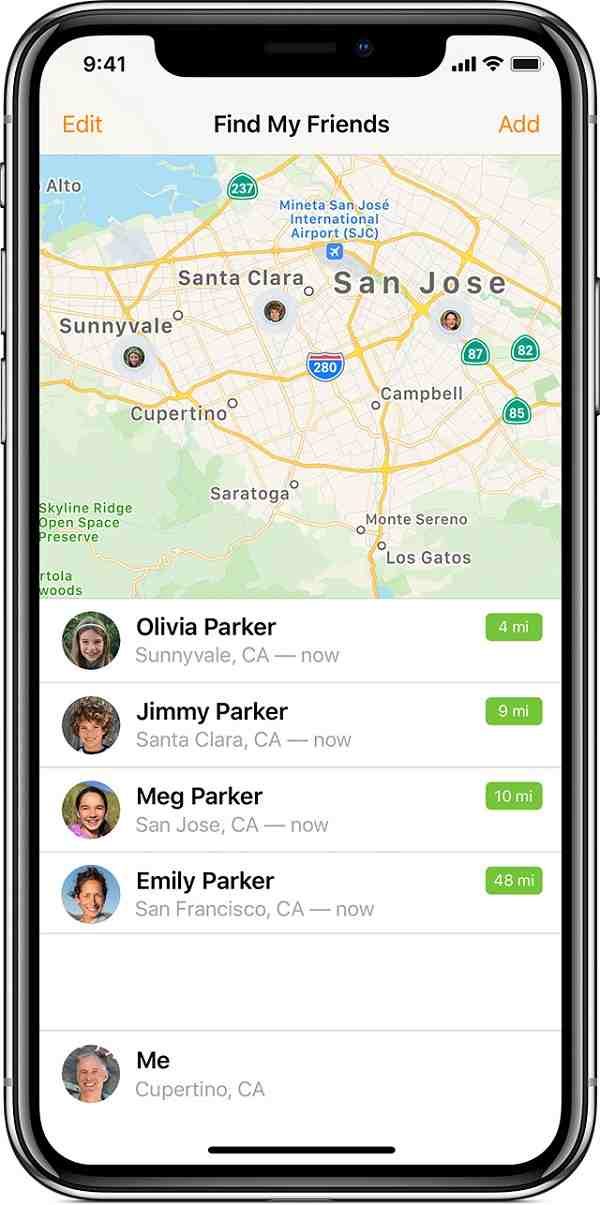
Βήμα 1 Πρώτα απ 'όλα, κατεβάστε την εφαρμογή Find My Friends στο iPhone σας και στη συσκευή iOS του φίλου σας. Ανοίξτε την εφαρμογή στο iPhone σας και ενεργοποιήστε την Κοινή χρήση τοποθεσίας από την οθόνη Ρυθμίσεις.
Βήμα 2 Ανοίξτε τη συσκευή iOS των φίλων σας, μεταβείτε στο Κέντρο ελέγχου, ενεργοποιήστε προμήθεια με αλεξίπτωτα και να το ανακαλύψετε σε όλους.
Βήμα 3 Επιστρέψτε στην εφαρμογή Find My Friends στο iPhone σας, πατήστε το κουμπί Προσθήκη, επιλέξτε την επαφή του φίλου σας και αγγίξτε Κοινοποίηση επ' αόριστον για να μοιραστείτε την τοποθεσία σας με τον φίλο σας.
Βήμα 4 Επιστρέψτε στη συσκευή του φίλου σας και πατήστε Αποδοχή όταν σας ζητηθεί και ολοκληρώστε τα υπόλοιπα βήματα με οδηγίες στην οθόνη και τις ανάγκες σας.
Βήμα 5 Όταν χάσετε το iPhone σας, απλώς ζητήστε από τους φίλους σας να πατήσουν το εικονίδιο επαφής σας στην εφαρμογή Εύρεση φίλων, η τοποθεσία του iPhone σας θα εμφανιστεί σε πραγματικό χρόνο.
Σημείωση: Η εφαρμογή Εύρεση φίλων λειτουργεί όσο το iPhone σας είναι ενεργοποιημένο και συνδεδεμένο στο Διαδίκτυο.
Πολλοί χρήστες iPhone διαθέτουν επίσης Apple Watch. Είναι βολικό να λαμβάνετε μηνύματα και ειδοποιήσεις με το έξυπνο ρολόι. Επιπλέον, το Apple Watch είναι ένας άλλος τρόπος για να βρείτε το iPhone σας χρησιμοποιώντας τη δυνατότητα ping.
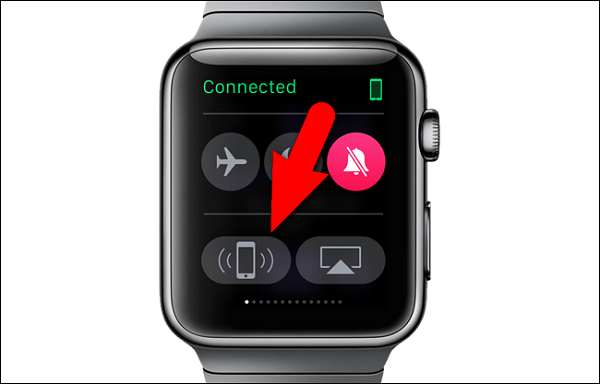
Βήμα 1 Συνδέστε το Apple Watch στο iPhone σας μέσω Bluetooth ή στο ίδιο δίκτυο Wi-Fi. Μεταβείτε στην οθόνη κλειδώματος προσώπου στο Apple Watch όταν δεν μπορείτε να βρείτε το iPhone σας.
Βήμα 2 Σύρετε προς τα δεξιά μέχρι να φτάσετε στη ματιά Ρυθμίσεις, η οποία είναι η πιο αριστερή οθόνη.
Βήμα 3 Μόλις πατήσετε το κουμπί ping στο iPhone στην κάτω αριστερή γωνία, το iPhone σας θα εκπέμπει έναν σύντομο ήχο για να σας βοηθήσει να το παρακολουθείτε. Αυτή η λειτουργία λειτουργεί ακόμη και αν το iPhone σας είναι σε αθόρυβη λειτουργία.
Βήμα 4 Εάν το ping δεν είναι αρκετό για να σας βοηθήσει να παρακολουθείτε την τοποθεσία του iPhone, πατήστε και κρατήστε πατημένο το κουμπί iPhone ping. Η λυχνία LED στο iPhone σας θα αναβοσβήνει, καθώς και ηχητική εμφάνιση.
Σημείωση: Εάν το iPhone σας δεν βρίσκεται στο εύρος του έξυπνου ρολογιού σας, πρέπει να δοκιμάσετε άλλες μεθόδους, όπως Βρείτε το iPhone μου ή Βρείτε τους φίλους μου.
Έχετε δοκιμάσει όλες τις παραπάνω μεθόδους και εξακολουθείτε να μην μπορείτε να βρείτε το iPhone σας ή δεν έχετε ενεργοποιήσει τη δυνατότητα Εύρεση του iPhone μου; Μπορείτε να πραγματοποιήσετε ορισμένες ενέργειες για την προστασία των δεδομένων σας:
1. Στείλτε ένα μήνυμα στο iPhone σας με την ελπίδα ότι ένα ευγενικό άτομο θα το ανακαλύψει και θα επικοινωνήσει μαζί σας. Το iPhone θα κλειδωθεί για πάντα αν κάποιος εισαγάγει λάθος κωδικό πρόσβασης πολλές φορές. Έτσι, υπάρχουν πιθανότητες να το πάρετε πίσω.
2. Επαναφορά αναγνωριστικού της Apple ή κωδικό πρόσβασης που σχετίζεται με το Apple ID σας. Αυτό θα μπορούσε να εμποδίσει τους άλλους να έχουν πρόσβαση στον λογαριασμό σας και σε άλλες υπηρεσίες.
3. Αποκτήστε πρόσβαση στους λογαριασμούς σας κοινωνικού δικτύου και email, όπως Facebook, Twitter, Gmail κ.λπ. Πείτε στους φίλους σας ότι το iPhone σας έχει χαθεί.
4. Καλέστε τον πάροχο δικτύου κινητής τηλεφωνίας και αναφέρετε ότι το τηλέφωνό σας έχει χαθεί ή κλαπεί, επομένως θα απενεργοποιήσει ή παγώσει τον λογαριασμό σας.
5. Εάν διαθέτετε Apple Pay ή άλλες υπηρεσίες πληρωμής μέσω κινητού τηλεφώνου, καλέστε την πλάτη σας και αναστείλετε την πιστωτική σας κάρτα. Δεν είναι δυνατή η πρόσβαση στο Apple Pay χωρίς τον κωδικό πρόσβασής σας ή το δακτυλικό σας αποτύπωμα, αλλά είναι καλύτερα να διατηρείτε ασφαλή.
6. Η τελευταία συμβουλή είναι να αναφέρετε το χαμένο iPhone σας στην Αστυνομία.
Ακόμα κι αν δεν μπορείτε να βρείτε το iPhone σας, είναι δυνατή η ανάκτηση των δεδομένων σας εάν χρησιμοποιείτε iCloud / iTunes ή εργαλεία τρίτων για τη δημιουργία αντιγράφων ασφαλείας του iPhone συχνά.
Εκτεταμένη ανάγνωση: Η εύρεση του iPhone μου δεν είναι η μόνη λειτουργία που ανήκει στη συσκευή iOS, ενώ το τηλέφωνο Android παίρνει επίσης το τηλέφωνό μου. Μάθετε περισσότερα εδώ: Βρείτε το τηλέφωνό μου σε Android.
Το iPhone δεν είναι μόνο μια έξυπνη συσκευή, αλλά και ο καλύτερος φίλος μας. Μερικοί άνθρωποι έβαλαν ακόμη και την κινητή τους συσκευή δίπλα στα μαξιλάρια τους ενώ κοιμούνται, έτσι μπορεί να φανταστεί κανείς πόσο πανικός είναι οι άνθρωποι όταν δεν μπορούν να βρουν το iPhone τους. Μοιραστήκαμε πέντε αποτελεσματικές μεθόδους για να βρούμε ένα iPhone από υπολογιστή, Mac και άλλες συσκευές.
Στην πραγματικότητα, ορισμένες υπηρεσίες είναι διαθέσιμες σε πολλές πλατφόρμες. Το Find My iPhone, για παράδειγμα, μπορεί να παρακολουθεί ένα iPhone σε υπολογιστή, Mac και άλλη συσκευή iOS.
Μπορείτε να διαβάσετε τις απαιτήσεις κάθε μεθόδου και να ανακαλύψετε τον κατάλληλο τρόπο. Εάν ακολουθήσετε τους οδηγούς μας, η εύρεση του iPhone μου θα είναι μια απλή εργασία.